Kakao ChatBot 만들어보기 #1
일단 만들어보기 전에 준비 과정이 있는데, 이 과정을 다 완료해야만 '카카오 오픈 빌더로 챗봇 만들기'가 가능하다.
그리고 바로 만들 수 있는 것이 아닌, 신청을 하고 1주일 이후 승인이 완료되면 만들기가 가능하다. 참고하기 바란다.
카카오톡 챗봇 만들기를 시작하기 전 준비 과정
1. 카카오 계정을 준비한다.
2. 카카오 채널을 생성한다.
3. 카카오 오픈 빌더 가입 요청
4. 카카오 오픈 빌더 승인 확인
5. 오픈 빌더에서 채널을 연결한다.
6. 챗봇 실행 확인
위에 과정 시작해보기! 😏
1번 카카오 계정은 있다고 생각하고 진행한다.
2. 카카오톡 채널 생성(플러스 친구 신청)
카카오톡 채널 관리자센터에서 자신의 계정에 새로운 플러스 친구(채널)를 하나 신청한다.
아래 링크 말고 직접 들어가고 싶다면, 구글에서'카카오톡 채널 관리자센터'라고 검색하면 된다.
카카오톡 채널 관리자센터
세상의 모든 비즈니스를 완성합니다. 지금 무료로 만들어 새로운 비즈니스 홈을 경험하세요.
center-pf.kakao.com

2-1. 채널 개설
접속한 후에 로그인하면 아래와 같은 화면이 나온다.
새 채널 만들기를 선택해주면 된다.

아래와 같이 폼에다가 내용을 작성해주면 끝!

2-2. 채널 공개 설정하기
채널이 개설되면 아래와 같은 화면이 나온다.

대시보드로 이동하기 버튼을 클릭하면 설정 창이 나오는데, 모두에게 공개 설정을 해줘야 한다.
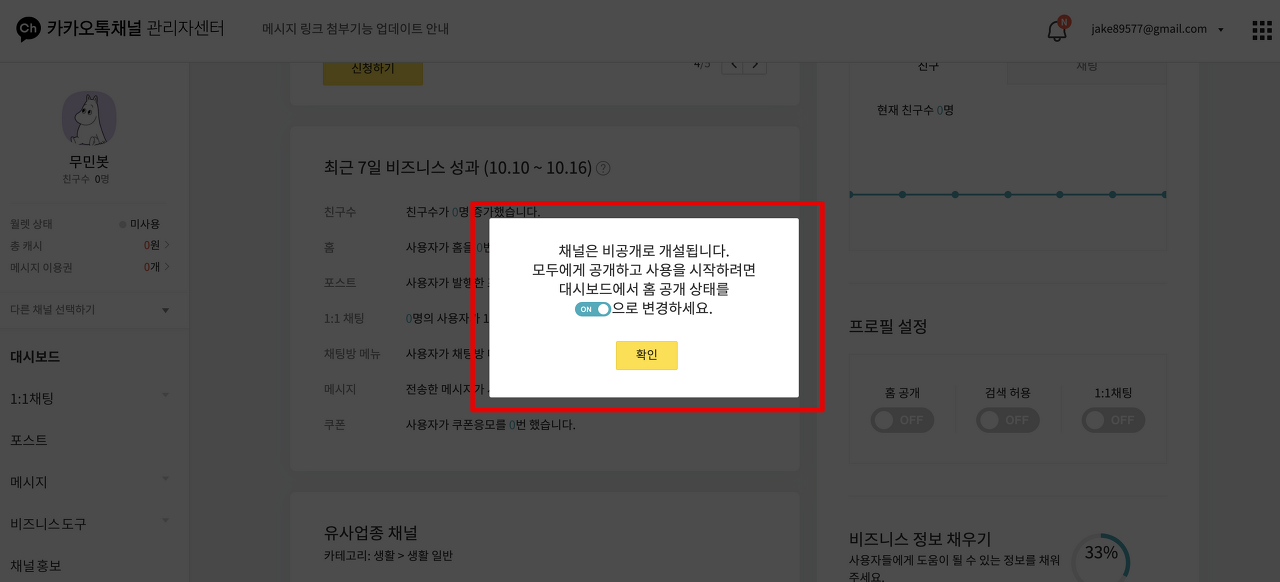
확인을 누른 후에 화면을 살짝 내리면 프로필 설정 부분도 있다.
여기서 홈 공개, 검색 허용을 활성화해주면 된다.
그 옆에 있는 1:1 채팅은 관리자 채팅이라고 해서 채널에 사용자가 관리자와 소통하고 싶을 때 사용한다.
활성화를 하고 싶다면 추가 인증을 하고 나서 활성화하면 된다.

아래 사진처럼 보이면 설정이 완료된 것이다.

3. 카카오 오픈 빌더(kakao open i builder) 사용 신청
플러스 친구(채널) 생성 및 설정이 완료되었다면, 이제 오픈 빌더를 신청해야 한다.
현재, OBT 기간으로 무료로 사용 가능한 상태라고 한다.
추후 유료 전환이 되는 것은 개인적으로 알아보자.
여기서 중요한 부분 2가지를 설명한다.
1. 카카오톡 채널 홈 URL은 아까 생성한 채널의 URL을 집어넣어야 한다.
2. 신청사유는 5줄 이상 뚜렷하게 명시해야 된다.
(5줄 이상이라고 하는데 신청 사유만 정확하게 명시하면 될 것 같다.)
나 같은 경우 대충 입력하지 않고, 상세하게 적었다. 물론 5줄 이상은 아니었던 것으로 기억한다.
설명란에 어떤 목적으로 사용할 예정인지 적어달라고 써져있었던 것으로 기억한다.

나 같은 경우 조금 기다렸더니 참여 신청이 반려되었던 적이 있었다.
이유는 채널 URL을 정확히 적지 않아서 반려되어버렸다.
그래서 다시 채널 URL을 수정하고 설명도 다시 작성해서 제출했었다.

그렇게 잘 작성했다면 아래처럼 접근 권한이 부여되는 것을 볼 수가 있다. ✌

4. 카카오 오픈 빌더 승인 확인
승인이 완료되면 아래 오픈 빌더 관리자 페이지로 진입 가능하다.
그리고 승인이 되기까지 일주일 정도 걸리니, 카카오 오픈 빌더로 챗봇을 만들어보고 싶다면 신청을 하고 기다려야 된다.
신청을 안 하면 바로 못 만든다😥
챗봇 관리자센터
Make your kakao I. 손쉽게 카카오 AI기술을 활용하도록 누구에게나 제공하는 kakao I 개발 플랫폼을 만나보세요.
i.kakao.com
관리자 페이지 화면 진입 모습 확인

5. 오픈 빌더에서 채널을 연결한다.
일단 채널을 연결하기 전에 챗봇을 하나 만들어 주자. 그다음에 봇을 클릭하고 왼쪽을 보고 설정을 클릭해주자.

그러면 아래와 비슷하게 나올 텐데, 여기서 운영 채널을 연결하고 저장해 주자.

채널 연결이 완료되었다면 아래와 비슷하게 설정이 된다.
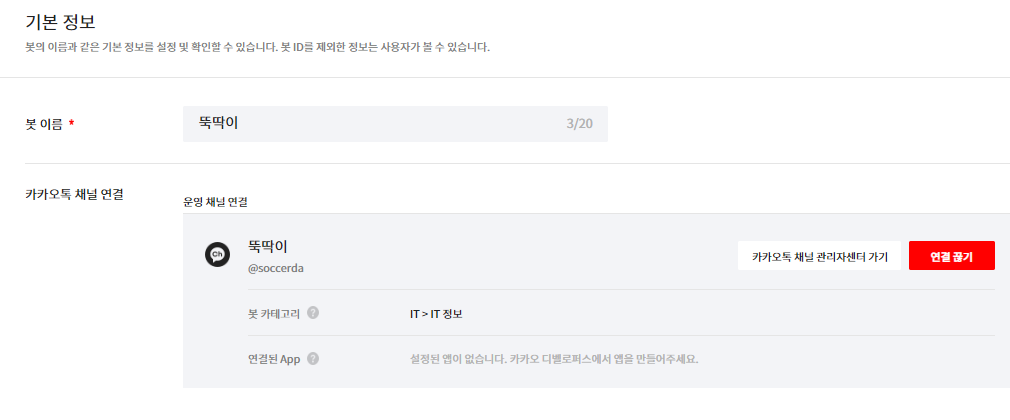
이제 봇이 채널과 연결되었다.
채널과 연결했으면 '배포' 메뉴에 접속하고, 거기서 '실시간 배포'의 배포 버튼을 클릭해줘야 한다. 아래 그림 참고
그 다음에 카카오톡 채널로 가서 봇을 통해 대화를 해보면 된다.

6. 챗봇 실행 확인

폴백 블록으로, '이해하기 어려워요.'라는 문장을 내뱉는 것을 확인해볼 수가 있다.
📝이번 게시물을 만들기 위해 참고한 사이트
